
Les touches de raccourci pour les commentaires Eclipse sont : 1. La touche de raccourci "Ctrl+/", le code sélectionné sera commenté par "//" 2. La touche de raccourci "Ctrl+Shift+C", le code sélectionné ; le code sera commenté Commenté par "//"; 3. Touche de raccourci "Ctrl+Shift+/", le code sélectionné sera entouré de "/*" et "*/" et commenté.
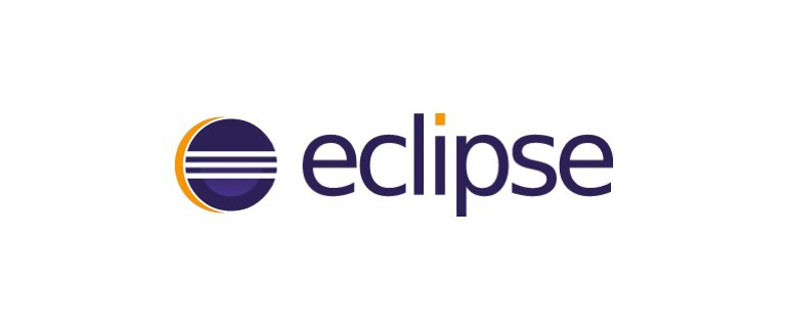
Touches de raccourci pour les commentaires d'éclipse
Méthode 1 : utiliser Ctrl+/ Touches de raccourci
Étape 1 : Faites glisser la souris dans Eclipse pour sélectionner le code qui doit être commenté, généralement plusieurs lignes de code consécutives.
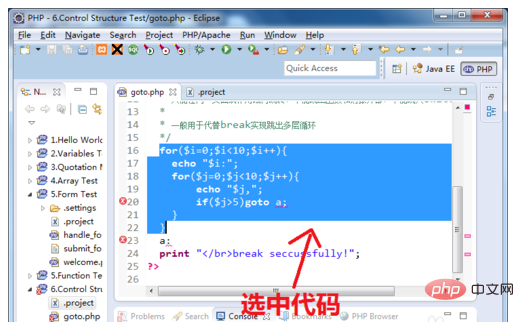
Étape 2 : Appuyez et maintenez enfoncée la touche de raccourci Ctrl+/, comme indiqué sur l'image.

Étape 3 : Vous constaterez que le code sélectionné est commenté avec "//". Après le débogage, vous pouvez maintenir à nouveau la touche de raccourci Ctrl+/ pour ouvrir le commentaire.
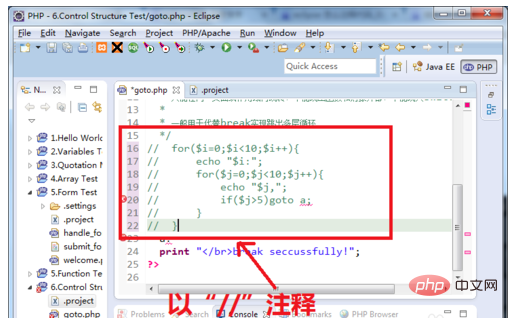
FIN
Méthode 2 : utilisez la touche de raccourci Ctrl+Shift+C
Étape 1 : Faites glisser la souris dans Eclipse pour sélectionner le code qui doit être commenté.
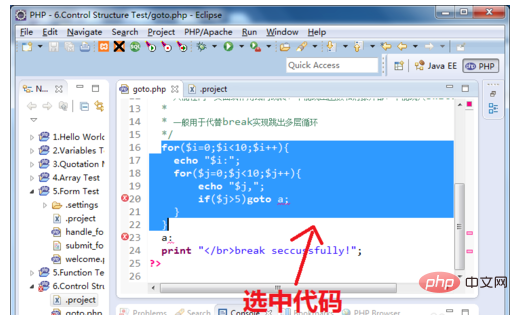
Étape 2 : Appuyez et maintenez la touche de raccourci Ctrl+Maj+C, comme indiqué sur l'image.

Étape 3 : Vous constaterez que le code sélectionné est commenté avec "//". Après le débogage, vous pouvez maintenir à nouveau la touche de raccourci Ctrl+Maj+C pour ouvrir le commentaire.
FIN
Méthode 3 : utilisez Ctrl+Shift+/touche de raccourci
Étape 1 : faites glisser dans Eclipse Utilisez la souris pour sélectionner le code qui doit être commenté.
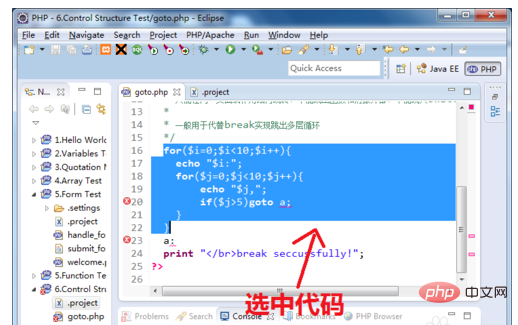
Étape 2 : Appuyez et maintenez enfoncée la touche de raccourci Ctrl+Shift+/, comme indiqué sur l'image.

Étape 3 : Vous constaterez que le code sélectionné est commenté par "/* */".
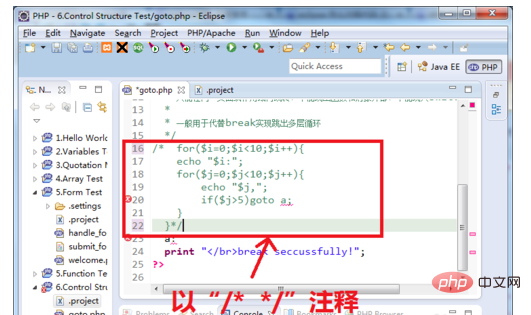
Étape 4 : Après le débogage, vous pouvez maintenir la touche Ctrl+Shift+raccourci enfoncée pour ouvrir l'annotation, comme indiqué sur la figure.

Ce qui précède est le contenu détaillé de. pour plus d'informations, suivez d'autres articles connexes sur le site Web de PHP en chinois!





